
アクスタ風NFTを作ってCyberで展示して遊ぼう
■この記事の対象
NFTクリエイター
CyberでNFTを展示している方
パソコンで製作されている方
■どんな記事?
2D作品を板ポリゴンに貼り付けてOpenseaで3D作品として出品し、Cyberで展示する方法がわかります💡
※Openseaや紹介するツールの使い方はフォローしておりません、ごめんなさい🙇♀️
■私の動機
CyberというNFTを展示できるサービスで自分のギャラリーを作っていたら、私の作品はちびキャラですしフィギュア的にレイアウトしたくなりました。もしかして、シルバニ●ファミリーみたいに遊べるんじゃない?
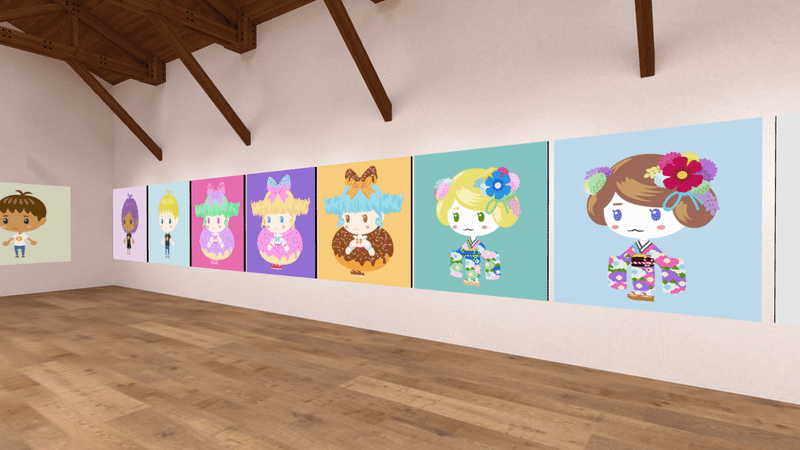
でも、3Dモデリングは大変なので、アクリルスタンドみたいなものならいけそう!と思いつき、まずは透過pngでNFTを作って試してみました。
だがしかし、Cyberの仕様でフレームがついちゃうんですよね・・。
裏は焼きのりみたいだし・・
これでも良いっちゃ良いけど、どうせならちゃんとやりたい🔥
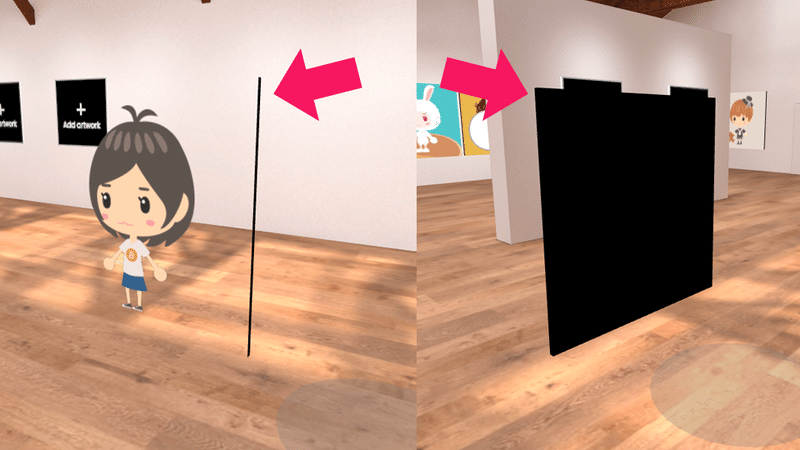
そこで、3Dツールで板ポリにテクスチャとして貼り付けたらできるかもと思って、四苦八苦したら、なんとかやりたい事ができました🎊
この記事、需要があるのかわかりませんが、自分の備忘録にもなるし記事にしてみます!
日本語力Lv1ですが気にせず、寝不足と夜のテンションでGoGo🚀🚀
■大きな流れ
①Photoshopなどで透過テクスチャを作成
②3Dツールで3Dにする
③GLTF形式で書き出す
④Openseaでmintする
⑤Cyberで配置する
⑥ウヘヘと楽しむ
①Photoshopなどでテクスチャを作成
透過pngで書き出します
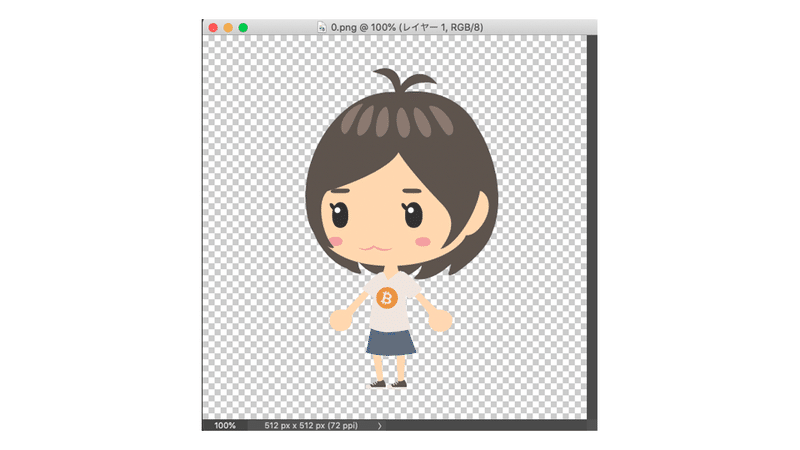
②3Dツールで3Dにする
3DツールはBlenderという無料のソフトを使いましょう
有料のMayaなど必要ありません!
なぜかと言うと、Openseaでアップロードできる3Dの形式に標準で書き出せるのです👍 日本語も対応していますよ🇯🇵
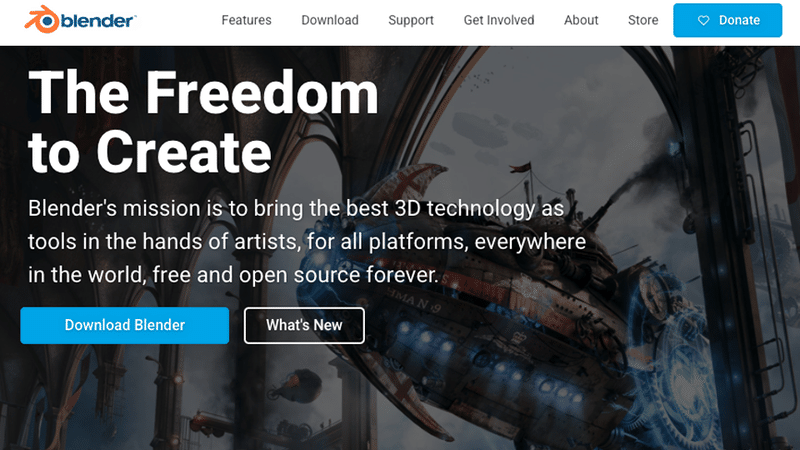
板ポリゴンに先ほど作成したテクスチャを貼り付けます
(このやり方は他のBlenderのHowToサイトなどで調べてくださいませ🙇♂️)

周りが黒いので、マテリアル設定をいじって周りを透明にします
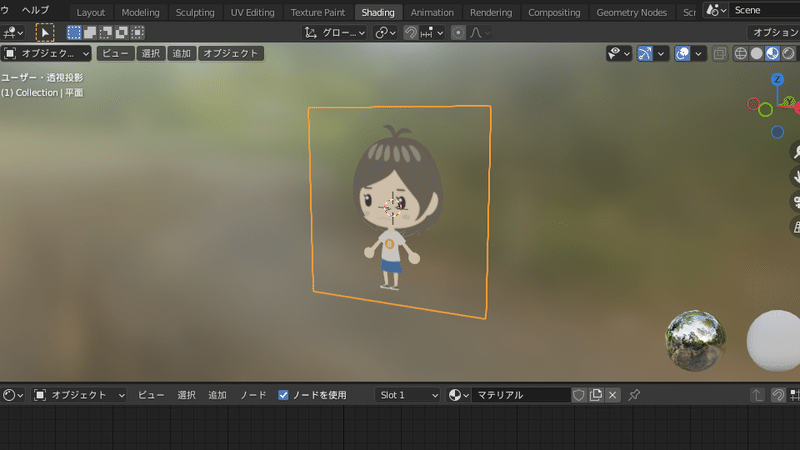
ライトの影響を受けないようにするには、マテリアルを以下のように組むのがおすすめです。
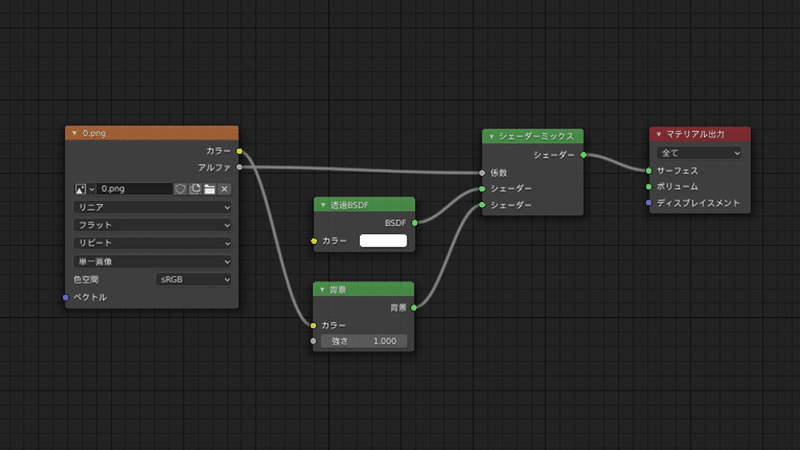
③GLTF形式で書き出す(エクスポート)
GLTF2.0形式で書き出しましょう
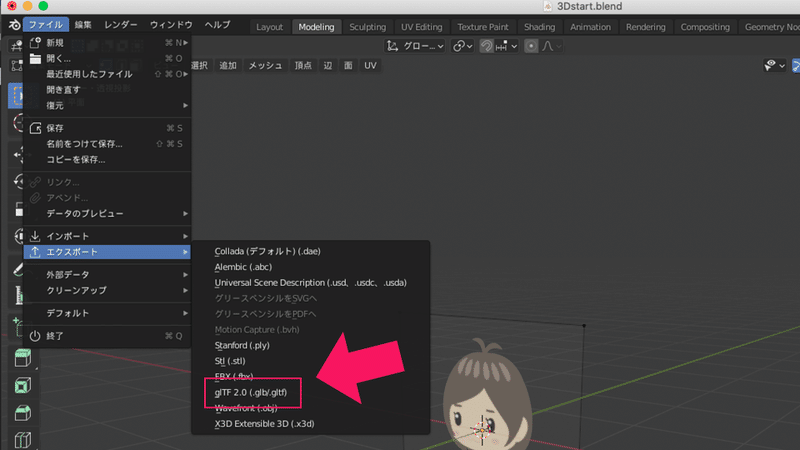
じゃじゃん!これが3Dデータです.glbという拡張子がついています
Openseaに登録する前に、glTFViewerでちゃんと表示されるか確認するのがおすすめです!
さあ、ここまできたら、ほぼ終わりです!
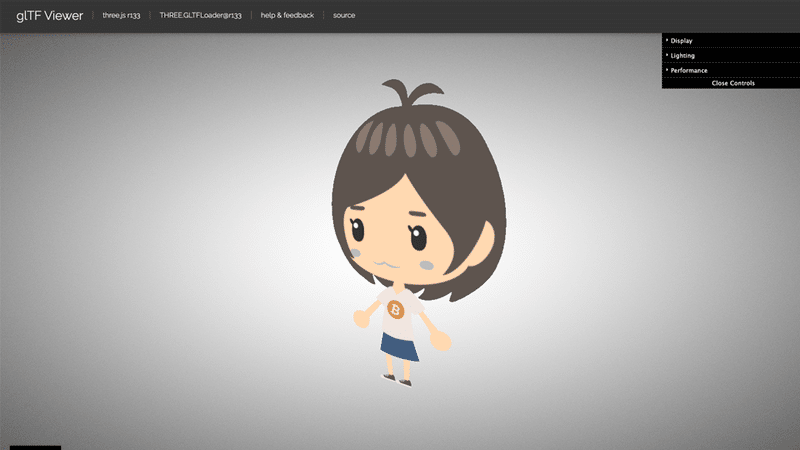
④Openseaでmintする
いよいよOpenseaでNFTの登録をします
先ほど書き出した3Dデータを登録してください
ほらほら、表示されました!
後の項目はいつも通り登録しましょう👍
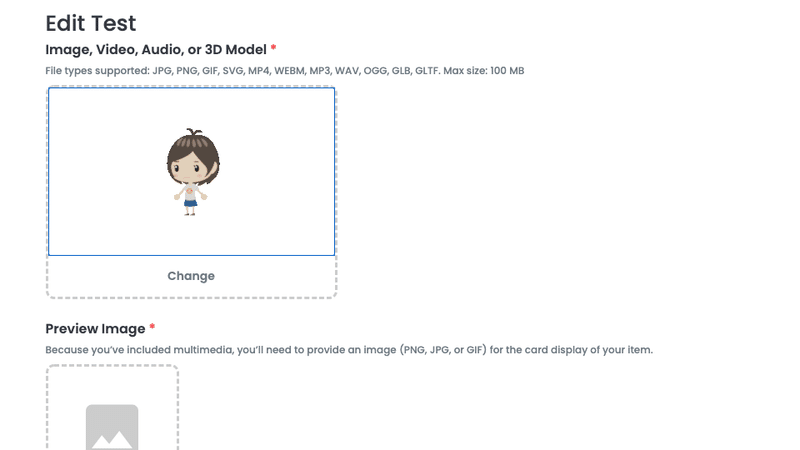
⑤Cyberで配置する
OpenseaでmintしたらCyberで配置できるようになります
あれ?なんかちっさい(笑) そんな時はSizeを大きくしてください
(Blenderの段階でScaleを大きくしておくと最初から大きく表示されます)
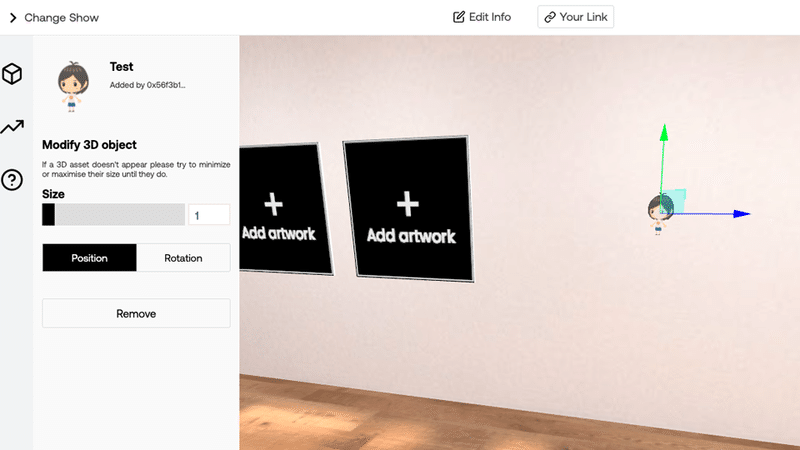
はい、こんな感じになりました
2Dの時にあったフレームがありません!

裏側から見ても、焼きのりになっておりません🍙
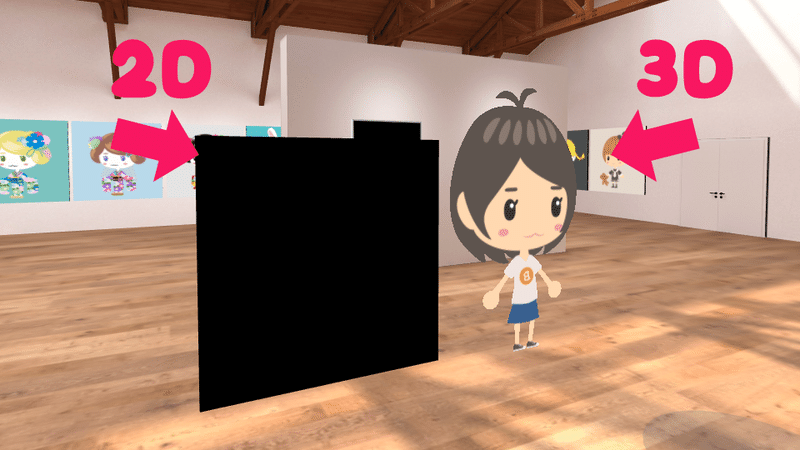
3Dなので回転も自由自在!人間メルセデス〜🚗
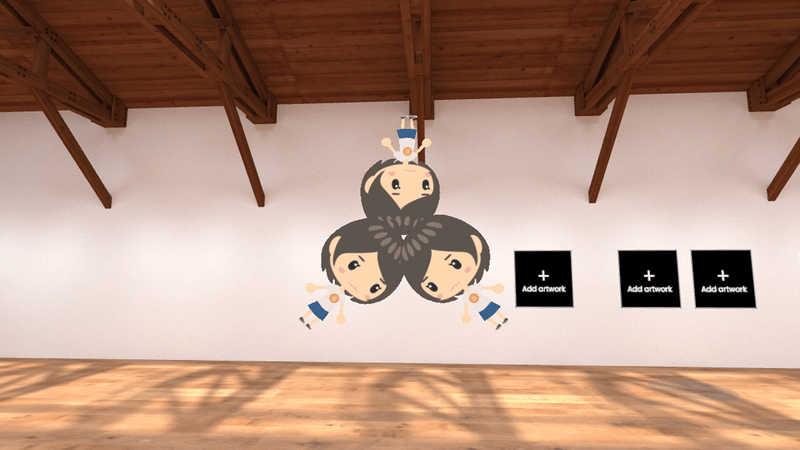
⑥ウヘヘと楽しむ
最後はウヘヘと楽しみましょう・・・・ウヘヘ ・・・uhehe・・・
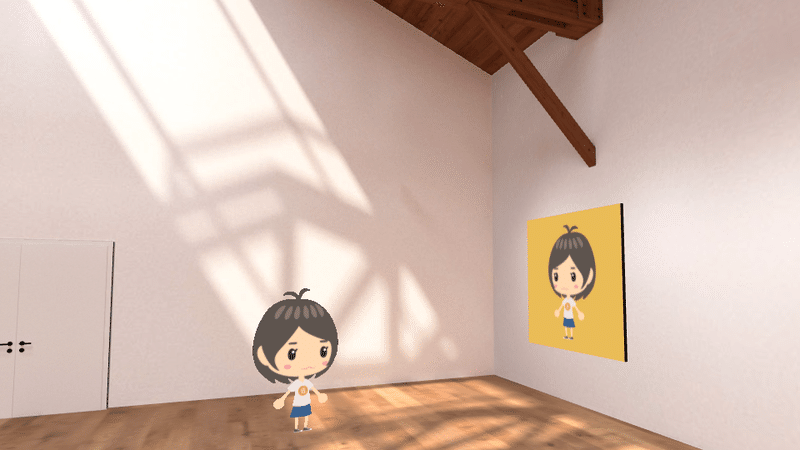
■終わり
はい、いかがでしたでしょうか
変なテンションで書いてしまったので、自分用と言い訳をしつつ、
これを目にしていただいたNFTクリエイターの方の1mmでも有益に情報になったなら幸いです😇
どうもありがとうございました🙇♀️
※慣れてくるとこんな事もできる様になりますよ!
😎NFT GIVEAWAY😎
— Ochibi🍭 (@OchibiSanNFT) October 17, 2021
Cyber用に3DでOchibiSanを作って置いたら楽しかったので、急遽Cyberにぴったりの監視員OchibiSanを抽選で1名の方にプレゼントします⭐️
応募方法:
✅@OchibiSanNFT をフォロー
✅この投稿をRT
締切 10/20 20:00(JST)
ご応募お待ちしてます☺️#NFTGiveaway #NFT #NFTJapan #Cyber pic.twitter.com/imw4EkPMaE
この記事が気に入ったらサポートをしてみませんか?
